Hallo
teman-teman yang ada di seluruh Indonesia!........
Ok
selamat datang di blog yang luar biasa ini aku
harap dimaklumi yaa teman, namanya baru belajar.. hehehe...
Oke
pada postingan pertama ini ane akan berbagi ilmu sedikit tentang apa yang ane
pelajari dikampus, kali ini ane berbagi ilmu tentang gimana sih cara buat
kalimat pertama pada aplikasi android yang dibuat, saya asumsikan teman-teman
sudah menginstall aplikasi Android Studion dulu.
Langkah
new project di android Studio
1. Baca Doa dulu yaa……
2. Buka aplikasi
Android Studio , kemudian klik "Start A New Project Android Studio
project".
3. Langkah selanjutnya adalah mengkonfigurasi
new project seperti yang ditunjukkan oleh Gambar dibawah ini :
- Application name adalah nama app yang akan tampil pada bagian atas pada user. Dalam Contoh ini diberinama : Project Baru.
- Company Domain biasanya digunakan jika kita memilki domain web. Namun jika tidak memiliki tidak masalah, gunakan nama sembarangan. Dalam contoh ini companya domainnya adalah : ilmu-detil.blogspot.com. Android Studio akan akan selalu mengingat nama company domain setiap dicreate new project.
- Package name secara automatic akan menggabungkan Company Domain ditambah dengan Application name. Namun pada intinya, penciptaan Package name-nya seperti membuat package pada saat kita menciptakan package program java.
- Project location menyatakan lokasi penyimpanan dari project yang kita create.
Tekan tombol Next
untuk masuk ke langkah berikutnya .
4. Pada tahap ini kita
akan melakukan Target Android Device (perangkat) seperti yang ditunjukkan oleh
Gambar.3 dibawah ini :
Pada Gambar ini kita k mengunakan Android versi 4.2 (jelly Bean) yang sudah mendukung di android versi 5.0 (lollipop)
Setelah memilih target device yang
diinginkan, tekan tombol Next untuk tahap berikutnya.
5. Kemudian kita akan memilih Activity.
Activity ini mirip dengan Window pada pemrograman aplikasi dekstop. Pada contoh
ini kita memilih Empty Activity seperti
yang ditunjukkan oleh Gambar dibawah ini :
6. Tahap selanjutnya adalah melakukan
kustomisasi terhadap Activity dimana kita dapat melakukan modifikasi terhadap
Activity name, Layout name, name seperti yang ditunjukkan oleh Gambar dibawah ini :
7. Kemudian tekan
tombol Finish, sehingga setingan android project akan dicreate. Dan bila proses penciptaanselesai, maka kita akan melihat tampilan seperti Gambar.6 dibawah
ini :
8. Selanjutnya
akan tampil halaman kemudian Klik “activity_main.xml” lalu Klik “Tex” kemudain
masukan coding yang di inginkan seperti pada gambar dibawah ini:
Kemudian Klik
“Design” akan muncul tampilan seperti dibawah:
9. Terahir
Run disini saya mengunakan Genymotion
untuk menjalan hasil codingan sederhana saya, dan akan muncul hasil ahir
seperti dibawah:
Sekian
Terima kasih semoga bermanfaat
Assalamualaikum wr. wb



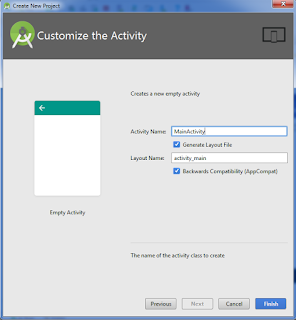




Tidak ada komentar:
Posting Komentar